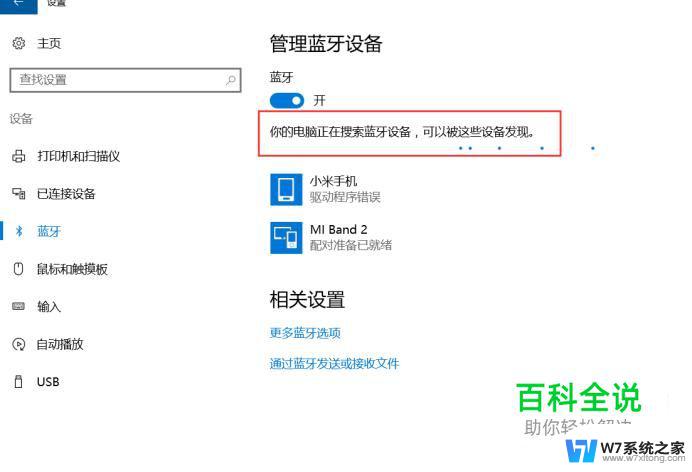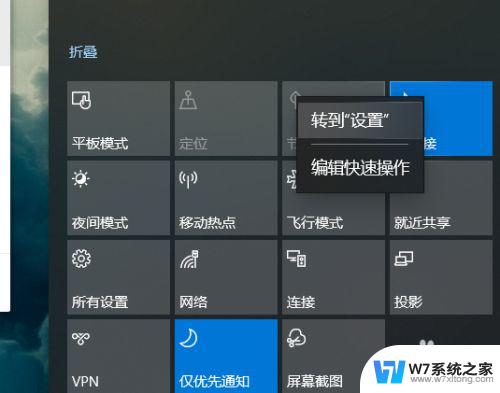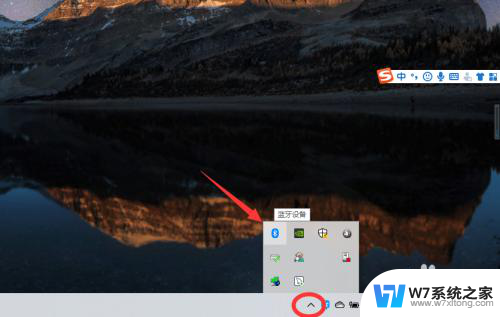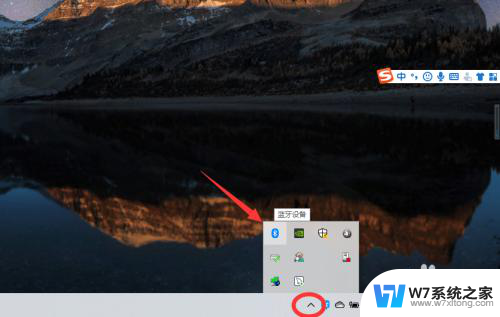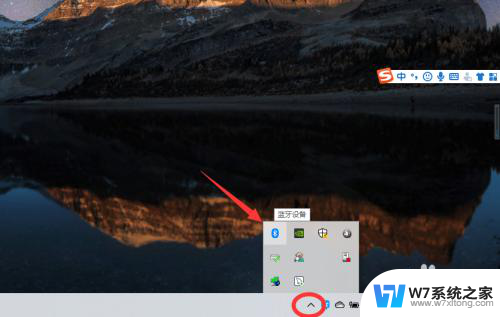小米蓝牙耳机连电脑 小米蓝牙耳机连接Windows10电脑步骤
更新时间:2024-07-13 11:54:58作者:jiang
小米蓝牙耳机是一种方便实用的耳机设备,可以轻松连接各种设备,包括Windows10电脑,要连接小米蓝牙耳机到Windows10电脑,首先确保电脑的蓝牙功能已经打开。接着在电脑设置中搜索并选择小米蓝牙耳机,进行配对连接即可。通过简单的步骤,就可以享受到高品质的音乐和通话体验。
操作方法:
1点击电脑桌面左下角位置的win图标,在“开始”菜单中找到设置按钮。 2在“Windows设置”窗口中找到“设备”选项,在“蓝牙和其他设备”界面打开蓝牙功能。
2在“Windows设置”窗口中找到“设备”选项,在“蓝牙和其他设备”界面打开蓝牙功能。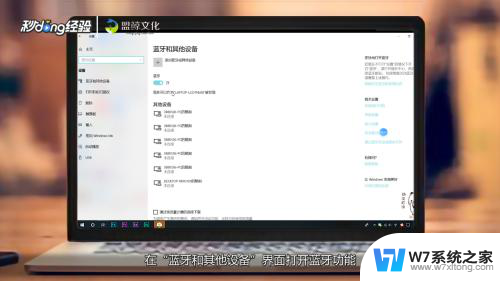 3点击上方的“添加蓝牙或其他设备”选项,选择准备添加的设备类型。选择蓝牙,打开蓝牙耳机,让设备处于可连接状态。
3点击上方的“添加蓝牙或其他设备”选项,选择准备添加的设备类型。选择蓝牙,打开蓝牙耳机,让设备处于可连接状态。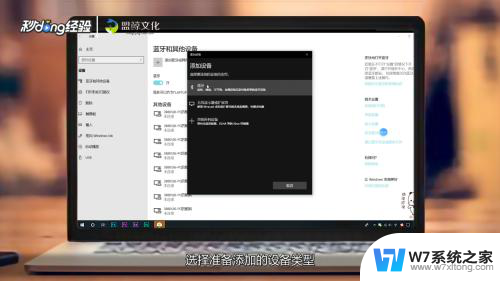 4电脑会自动扫描到附近的可连接设备,找到并选中准备连接的蓝牙耳机。连接成功后,屏幕会出现提醒,关闭对话框即可。
4电脑会自动扫描到附近的可连接设备,找到并选中准备连接的蓝牙耳机。连接成功后,屏幕会出现提醒,关闭对话框即可。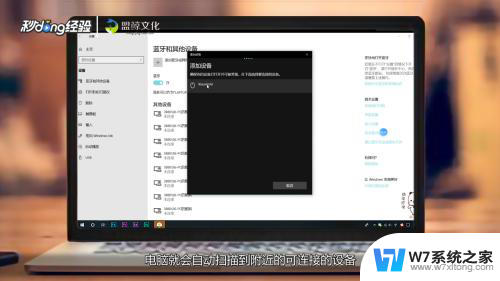 5总结如下。
5总结如下。
以上就是小米蓝牙耳机连电脑的全部内容,碰到同样情况的朋友们赶紧参照小编的方法来处理吧,希望能够对大家有所帮助。